
Коли ви робите деякі остаточні корективи до презентації Google Slides, ви можете знайти текстове поле або два, які відчувають, що вони не належать. На щастя, є дуже простий спосіб позбутися від них.
Видалити текстове поле в слайдах Google
По-перше, перейдіть і відкрийте презентацію Google Slides та перейдіть до слайду, який містить текстове поле, яке потрібно видалити. Виберіть текстове поле, натиснувши його за допомогою миші. Якщо ви хочете одночасно вибрати кілька текстових коробки, утримуйте клавішу CTRL (команду на Mac), коли ви натискаєте текстові поля. Зовні текстова скринька повертається синій, коли вибрано.
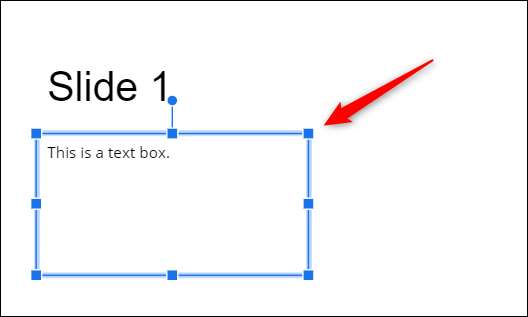
Одного разу вибрано, просто натисніть клавішу Backspace (або видалити на Mac), щоб видалити текстове поле. Або клацніть правою кнопкою миші вибрану текстову скриньку, а потім натисніть "Видалити" в контекстному меню.
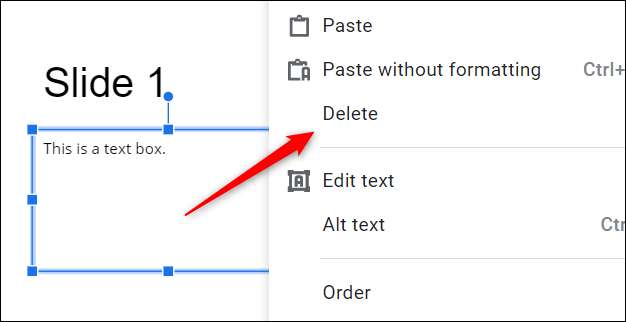
Ви також можете натиснути "Редагувати" у рядку меню, а потім виберіть "Видалити" у спадному меню.
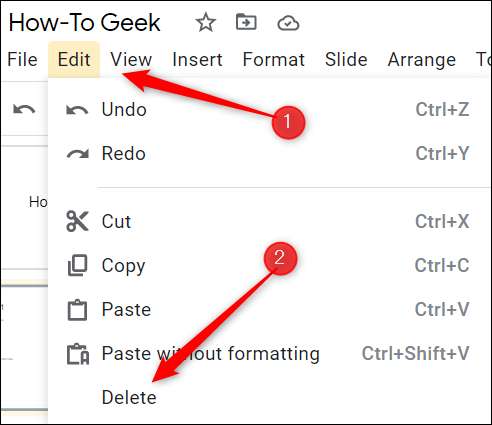
Незалежно від того, який метод ви виберете, текстове поле буде видалено. Повторіть це стільки разів, скільки потрібно.
Пов'язані: Як додати альтернативний текст до об'єкта в Google Slides
Швидко скасувати текстове видалення
Якщо у вас є кілька текстових коробок, вам потрібно видалити з презентації, ви можете випадково видалити неправильний. Хороша новина вам не доведеться переробити все, що було в текстовому полі - ви можете просто скасувати його видалення.
Щоб скасувати видалення текстового вікна, просто натисніть Ctrl + Z (команда + Z на Mac). Ви також можете натиснути "Редагувати" у рядку меню, а потім виберіть "Скасувати" у верхній частині спадного меню.
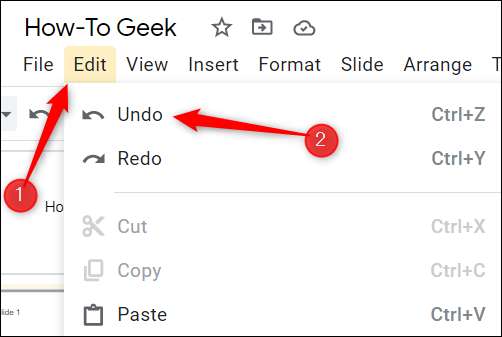
Це скасовує попередню команду, тому, якщо ви видалили текстове поле 20 кроків тому, вам потрібно буде використовувати цей ярлик 20 разів. Якщо ви випадково видалите текстове поле, яке вам потрібно, важливо, щоб ви повернуте його назад, перш ніж продовжувати з іншими завданнями.
Отже, це все, що потрібно видалити (і повернення) текстових коробки. Ви знайдете, використовуючи цю функцію досить часто, коли ви продовжуєте користуватися слайдами Google. Вирізання вашої презентації є ключем, щоб зробити його успішним, тому не відчувайте себе погано позбутися від тих непотрібних відволікань.
Пов'язані: Посібник для початківців до слайдів Google







